计算机网络 实验四 路由器配置实验
实验四 路由器配置使用

实验三路由器配置使用【实验目的】1)理解计算机网路中网络数据包的传递过程和路由器的转发机制。
2)掌握Cisco路由器仿真软件Boson路由仿真软件的使用。
3)掌握路由器配置和使用的基本命令:a)路由器的基本配置及常用命令;b)网络地址分配和子网掩码设置;c)设置静态路由;d)查看路由表;【实验环境】Boson router仿真软件、具备Windows操作系统的PC机。
【实验重点及难点】重点:掌握Boson路由仿真软件的使用。
掌握路由器的设置方法和静态路由的配置方式【实验背景知识】(一)路由器的基本功能简介在现实网络中,把多个异构的网络互联起来进行通信,这些网络的连接依靠的是路由器。
路由器是一个具有多个输入端口和输出端口的专用计算机,其任务是转发分组,即路由器从某个输入端口收到数据包,按照数据包的要去的目的地址,查找转发表,并将该分组从某个合适的输出端口转发给下一跳路由器,下一跳路由器也按照同样的方法处理这个数据包。
路由器的功能:1)网络互联2)数据处理3)网络管理路由选择协议:1)内部网关协议:rip ospf2)外部网关协议:bgp(二)boson仿真软件的使用一、Boson仿真软件介绍路由、交换仿真软件就是对真实的路由器、交换机等网络设备进行软件模拟,可以在安装仿真软件的普通PC上进行网络设备的配置、管理以及网络规划、网络验证等工作,而不需要真实的网络设备。
目前,市场上路由、交换等网络设备模拟软件有很多种,比较优秀的有Boson、RouterSim、CIM等。
其中Boson是目前最流行的,最接近真实环境的模拟软件。
可以说,Boson软件是真实设备的缩影。
熟练掌握交换机、路由器的配置命令需要进行经常的实践,特别是对于配置命令的学习,可以采用仿真软件模拟网络环境,提高实验的效率,减少频繁接触设备而造成的设备损坏。
另一方面,Cisco设备的价格相对于其它品牌的同类型设备往往比较昂贵。
如果以学习为目的就可以使用仿真软件模拟在PC机上搭建网络环境。
实验四:路由器基本配置

实验四:路由器基本配置一、实验目的学习命令行方式配置路由器的基本方法,理解路由器工作原理二、实验内容1.路由器配置方式2.路由器基本配置命令三、相关知识路由器常用模式有:①用户模式:提示符 >,登录路由器时进入该模式,在这个模式下只能查看部分交换机的信息,但不能修改信息。
②特权模式:提示符 #,该模式是进入各种配置状态的入口,在这个模式下也只能查看路由器的信息,但不能修改。
这个模式通常设置密码保护。
③全局配置模式:提示符 (config)#,可以配置路由器的一些全局性信息,如名字、密码等。
④接口配置模式:提示符 (config-if)#,可以配置路由器的接口信息。
⑤路由配置模式:提示符 (config-router)#,可以在路由器上配置路由协议。
⑥线路配置模式:提示符 (config-line)# ,可以配置路由器连接线路的参数。
conf t 命令是 configure terminal 命令的简写。
interface 命令中需要指明要配置的接口,如:interface e0 表示配置以太网接口e0,interface s0 表示配置串行口s0。
line 命令中需指明要配置的登录线路,如:line console 0 表示配置控制台端口0,line vty 0 4 表示配置远程登录端口0~4。
router 命令中需指明配置的协议类型,如:router rip 表示配置RIP协议。
exit 命令用于退回到上一层模式。
Ctrl+Z或end用于从深层模式直接退回特权模式。
logout 命令用于注销,结束会话。
四、实验内容1、配置路由器名字路由器的名字用于识别各路由器,默认名为Router。
假如把路由器的名字改为R1,可用以下命令:Router(config)#hostname R1R1(config)#配置后,路由器的名字会出现在命令提示符前面。
2、设置控制台口令控制台口令是用超级终端登录路由器时使用的口令。
网络工程实验4 路由器基本配置

网络工程实验4:路由器基本配置第一部分 路由器端口配置【实验目的】1.熟悉路由设备以及了解路由器的常见端口种类;2.掌握路由器端口的配置方法;3.掌握观察和调试路由器的基本方法。
【背景知识】路由器端口即指路由器与网络中其他设备交换数据并相互作用的部分,其功能为完成路由器与其他网络设备的数据交换,其端口可以分为物理端口和逻辑端口两类。
物理端口指真实存在、有对应器件支持的端口。
物理端口分为两种,一种是局域网端口,主要指以太网端口,路由器可以通过它与本地局域网中的网络设备交换数据;另一种是广域网端口,包括同步串口、异步串口、AUX端口、CE1/PRI 端口等等,路由器通过它们与外部网络中的设备交换数据。
逻辑端口指能够实现数据交换功能但物理上并不存在、需要通过配置来建立的端口,包括Loopback端口、Dialer端口、子端口、NULL接口等等。
以下为路由器的几种常见端口,其中本节实验中主要对以太端口,同步串口和回环端口进行配置:z快速以太口,分为电接口和光接口两种,分别符合100Base-T/100Base-F 物理层规范,工作速率上可选择10/100 Mbit/s。
工作方式上支持半双工和全双工两种模式,能够接收帧格式为Ethernet_II或Ethernet_SNAP的以太网帧,并能自动辨认其格式,对于发送的帧则采用Ethernet_II格式。
z同步串口,接口名称为Serial,最大支持2.048M的E1速率。
通过软件配置,该种端口可以连接DDN,帧中继(Frame Relay),X.25,PSTN(模拟电话线路),如果用该同步端口连接电话线路,要求Modem必须支持V.25。
同步串口可以工作在DTE和DCE两种方式下,一般情况下,作为DTE使用时,接受DCE设备提供的时钟。
同步串口的链路层协议可以为PPP、LAPB、HDLC、Frame Relay等。
在路由器中所能支持的同步串行端口类型比较多,如Cisco系统就可以支持5种不同类型的同步串行端口,分别是:EIA/TIA-232接口、EIA/TIA-449接口、V.35接口、X.21串行电缆和EIA-530接口。
实验四_路由器的基本配置实验报告

实验四路由器基本配置一、实验目的1、熟练掌握配置静态路由;2、学习使用路由总结。
二、实验内容1、拓扑结构图2、网络规划(2)IP3、进行路由器基本配置(1)路由器选择2621XM,为每台路由器安装模块WIC-2T,以便配置串行线路;(2)修改路由器名称。
4、配置环回端口为每个网络在相应的路由器上创建一个环回端口,并将端口地址设为该网络的网关地址。
(1)配置R1环回端口:R1>enR1r#conf tEnter configuration commands, one per line. End with CNTL/Z.R1(config)#interface loopback0%LINK-5-CHANGED: Interface Loopback0, changed state to up%LINEPROTO-5-UPDOWN: Line protocol on Interface Loopback0, changed state to upR1(config-if)#ip address 192.168.0.1 255.255.255.128R1(config-if)#exitR1(config)#interface loopback1%LINK-5-CHANGED: Interface Loopback1, changed state to upR1(config-if)#%LINEPROTO-5-UPDOWN: Line protocol on Interface Loopback1, changed state to up R1(config-if)#ip address 192.168.0.129 255.255.255.128R1(config-if)#exitR1(config)#interface loopback2%LINK-5-CHANGED: Interface Loopback2, changed state to up%LINEPROTO-5-UPDOWN: Line protocol on Interface Loopback2, changed state to up R1(config-if)#ip address 192.168.4.1 255.255.255.0(2)配置R2环回口:R2>enR2#conf tEnter configuration commands, one per line. End with CNTL/Z.R2(config)#interface loopback0%LINK-5-CHANGED: Interface Loopback0, changed state to up%LINEPROTO-5-UPDOWN: Line protocol on Interface Loopback0, changed state to up R2(config-if)#ip address 192.168.2.1 255.255.255.0(3)配置R3环回口:R3>enR3#conf tEnter configuration commands, one per line. End with CNTL/Z.R3(config)#interface loopback0%LINK-5-CHANGED: Interface Loopback0, changed state to up%LINEPROTO-5-UPDOWN: Line protocol on Interface Loopback0, changed state to up R3(config-if)#ip address 192.168.3.1 255.255.255.0(4)配置R4环回口:R4>enRouter#conf tEnter configuration commands, one per line. End with CNTL/Z.R4(config)#interface loopback0%LINK-5-CHANGED: Interface Loopback0, changed state to up%LINEPROTO-5-UPDOWN: Line protocol on Interface Loopback0, changed state to upR4(config-if)#ip address 192.168.5.1 255.255.255.192R4(config-if)#interface loopback1%LINK-5-CHANGED: Interface Loopback1, changed state to upR4(config-if)#%LINEPROTO-5-UPDOWN: Line protocol on Interface Loopback1, changed state to up R4(config-if)#ip address 192.168.5.65 255.255.255.192R4(config-if)#interface loopback2%LINK-5-CHANGED: Interface Loopback2, changed state to up%LINEPROTO-5-UPDOWN: Line protocol on Interface Loopback2, changed state to up R4(config-if)#ip address 192.168.5.129 255.255.255.1925、进行网络连通测试在4个路由器上使用ping命令分别测试每个网络的连通情况。
实验四:路由器静态路由的配置

实验四:路由器静态路由的配置实验学时:2学时实验类型:验证实验要求:必修一、实验目的1.掌握路由器的基本配置命令。
2.理解和掌握路由表的概念、作用和基本原理。
3. 掌握静态路由配置,实现不同网段的计算机之间的连接。
二、实验内容对路由器A与B进行配置,实现两台计算机PC1与PC2之间的连通,实验拓扑图如下:其中:PC1的IP地址:172.16.1.2/16 ;PC1的网关地址:172.16.1.1/16PC2的IP地址:172.18.1.2/16 ;PC2的网关地址:172.18.1.1/16RouterA的F0地址:172.16.1.1/16 ;s0的IP地址:172.17.1.1/16;其中,s0为DCE RouterB的F0地址:172.18.1.1/16 ;s0的IP地址:172.17.1.2/16;其中,s0为DTE Switch1、Switch2不需进行设置三、实验原理、方法和手段按照书本及老师所讲授的实验原理、方法进行实验。
四、实验组织运行要求本实验课以学生自主训练为主的开放模式组织教学,当老师在实验过程中发现了学生实验中存在的共同问题时,可要求学生暂停实验,对多数学生都存在的问题进行集中的讲授。
五、实验条件双绞线、PC机、锐捷网络实验室(路由器、交换机)。
六、实验步骤1.配置静态路由前,测试PC1和PC2间的连通性:1.请用Ping命令来测试PC1和PC2之间的连通性。
2.请用Show ip route命令来查看RouterA和RouterB路由表信息。
2.路由器基本配置配置路由器主机名RouterARouter> enable注:从用户模式进入特权模式Router# configure terminal注:从特权模式进入全局配置模式Router(config)# hostname RouterA注:将主机名配置为“RouterA”RouterA(config)#配置路由器主机名RouterBRouter> enable注:从用户模式进入特权模式Router# configure terminal注:从特权模式进入全局配置模式Switch(config)# hostname RouterB注:将主机名配置为“RouterB”RouterB(config)#3. 配置路由器RouterA各接口的IP 地址RouterA(config)# interface serial 0注:进入路由器serial 0 的接口配置模式RouterA(config-if)# ip address 172.17.1.1 255.255.0.0RouterA(config-if)# no shut注:设置路由器serial 0 的IP 地址为172.17.1.1,对应的子网掩码为255.255.0.0 并激活端口RouterA(config)# interface fastethernet 0注:进入路由器fastethernet 0 的接口配置模式RouterA(config-if)# ip address 172.16.1.1 255.255.0.0RouterA(config-if)# no shut注:设置路由器fastethernet 0 的IP 地址为172.16.1.1,对应的子网掩码为255.255.0.0并激活端口配置路由器RouterB各接口的IP 地址RouterB(config)# interface serial 0注:进入路由器serial 0 的接口配置模式RouterB(config-if)# ip address 1172.18.1.172.17.1.2 255.255.0.0RouterB(config-if)# no shut注:设置路由器serial 0 的IP 地址为172.17.1.2,对应的子网掩码为255.255.0.0并激活端口RouterB(config)# interface fastethernet 0注:进入路由器fastethernet 0 的接口配置模式RouterB(config-if)# ip address 172.18.1.1 255.255.0.0RouterB(config-if)# no shut注:设置路由器fastethernet 0 的IP 地址为172.18.1.1,对应的子网掩码为255.255.0.0并激活端口4. 配置接口时钟频率(DCE)RouterA(config)# interface serial 0注:进入路由器serial 0 的接口配置模式RouterA(config-if) clock rate 64000注:设置接口物理时钟频率为64Kbps5.配置静态路由RouterA(config)# ip route 172.18.0.0 255.255.0.0 172.17.1.2注:172.17.1.2 为下一跳的IP地址, 172.18.0.0为目的网段RouterB(config)# ip route 172.16.0.0 255.255.0.0 172.17.1.1注:172.17.1.1 为下一跳的IP地址, 172.16.0.0为目的网段6. 配置静态路由后,测试PC1和PC2间的连通性:1.通过命令Ping实现PC1和PC2彼此的访问;2.在RouterA,RouterB上,分别使用命令show ip route查验全网路由。
计算机网络实验四_路由器的配置

计算机网络实验四_路由器的配置在当今数字化的时代,计算机网络成为了信息传递和资源共享的重要基础设施。
而路由器作为网络中的关键设备,其正确配置对于保障网络的高效运行和数据的安全传输起着至关重要的作用。
在本次计算机网络实验四中,我们将深入探究路由器的配置过程及相关原理。
路由器是一种连接多个网络或网段的网络设备,它能将不同网络之间的数据进行转发,并根据设定的规则选择最佳的路径。
要实现这一功能,我们需要对路由器进行一系列的配置操作。
首先,准备工作必不可少。
在开始配置之前,我们需要确保拥有以下物品:一台路由器设备、用于连接路由器的网线、一台配置终端(可以是计算机)以及相关的配置软件(如 SecureCRT 等)。
接下来,我们通过网线将配置终端与路由器的控制台端口(Console 口)连接起来。
打开配置软件,设置好相应的参数,如波特率、数据位、停止位等,以便能够与路由器进行通信。
登录到路由器后,我们首先要进入特权模式。
在特权模式下,我们拥有更高的权限来进行各种配置操作。
输入“enable”命令,然后输入特权密码(如果设置了的话),即可进入特权模式。
进入特权模式后,接下来就是配置路由器的基本参数。
其中,最重要的是为路由器设置主机名。
一个清晰易记的主机名有助于我们在管理多个路由器时进行区分。
通过“hostname 路由器名称”命令,我们可以为路由器赋予一个独特的名称。
然后是设置路由器的密码。
为了保证路由器的安全性,我们需要设置登录密码。
可以分别设置控制台密码、特权密码和虚拟终端密码。
控制台密码用于通过控制台端口登录时的验证,虚拟终端密码用于通过 Telnet 方式远程登录时的验证。
在网络配置方面,我们需要为路由器的接口分配 IP 地址。
路由器的接口通常分为局域网接口(LAN 口)和广域网接口(WAN 口)。
对于 LAN 口,我们要根据所在网络的网段为其分配一个合适的 IP 地址,并设置子网掩码。
对于 WAN 口,如果是通过静态 IP 方式接入互联网,则需要手动设置运营商提供的 IP 地址、子网掩码、网关和 DNS 服务器地址;如果是通过动态 IP 方式接入(如常见的家庭宽带),则可以让路由器自动获取这些参数。
计算机网络实验四 路由器基本配置及静态路由
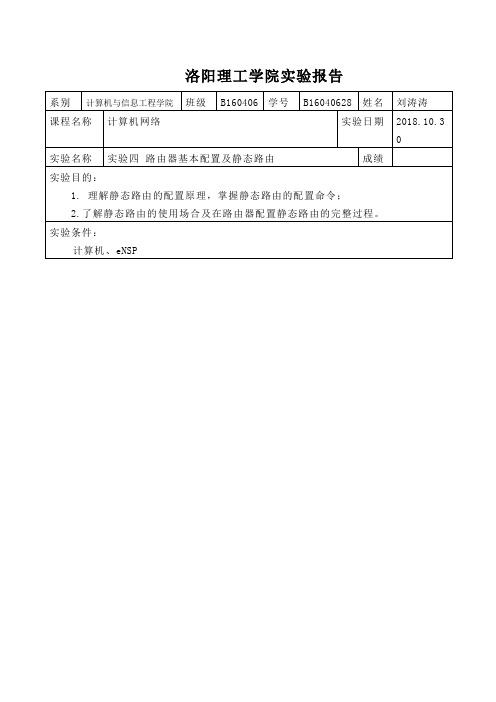
[Huawei]interface Serial 1/0/0
[Huawei-Serial1/0/0]ip address 200.1.1.1 255.255.255.252
[Huawei]ip route-static 192.168.2.0 255.255.255.0 200.1.1.2
[Huawቤተ መጻሕፍቲ ባይዱi]interface Serial 1/0/1
[Huawei-Serial1/0/1]ip address 200.1.1.2 255.255.255.252
[Huawei]ip route-static 192.168.1.0 255.255.255.0 200.1.1.1
[Huawei]interface Serial 2/0/0
注意:在路由器“停止”状态下添加模块,完成添加后启动路由器。
(2)利用“Serial”类型的线缆将两台AR1220路由器的Serial型接口连接起来。
(3)配置路由器,下面给出针对AR1的配置命令。
[Huawei]interface GigabitEthernet 0/0/0
[Huawei-GigabitEthernet0/0/0]ip address 192.168.1.1 255.255.255.0
192.168.2.1
PC4
192.168.2.3
255.255.255.0
192.168.2.1
PC5
192.168.3.2
255.255.255.0
192.168.3.1
PC6
192.168.3.3
255.255.255.0
192.168.3.1
实验4-路由器基本配置

实验4 路由器基本配置实验目的:通过模拟软件对路由器的基本配置1、先熟悉模拟软件环境上面是网络拓扑图下面是各个路由器的状态信息View Suggested La 按钮是建议的配置信息。
作为参考!单击某个路由器可以对该路由器进行配置。
回车就进入了用户模式。
(建议打开Display Net Configs按钮观察配置的情况)也可以用Network Visuablize按钮进入网络拓扑图视图!小实验一,登录路由器Login in在Router>后键入? 显示帮助信息信息可能有很多屏,――more――,回车显示下屏,随时敲q退出。
键入enable或en回车,进入特权模式Router# 也可以用?来显示帮助信息键入config回车,可以看见三个选项,这次实验现在t相当于键入config t键入interface e0或者int e0回车,进入接口Ethernet 0的配置键入interface to0或者int to0回车进入接口Token Ring 0 的配置键入interface s0或者int s0回车进入接口serial 0 的配置键入exit回车,观察变化键入disable回车,观察变化小实验二,帮助功能进入特权模式键入clock ?回车键入clock set ?回车键入clock set 3:35:34 ?回车键入clock set 3:35:34 22 march?回车键入clock set 3:35:34 22 march 2000回车熟悉快捷键ctrl+Actrl+Ectrl+A 然后ctrl+Fctrl+B回车然后ctrl+P向上箭头键入show history 回车小实验三,启动和保存配置信息的命令进入特权模式show start 然后按tab键回车:查看存储在NVRAM中的配置信息,当然你会得到错误信息,因为你没有配置信息被保存。
键入copy run start 回车或者(copy sunning-config startup-config回车):保存配置信息到NVRAM中。
实验四 路由器基本配置及静态路由的实验过程

实验四路由器基本配置及静态路由一、实验目的1.理解静态路由的配置原理,掌握静态路由的配置命令;2.了解静态路由的使用场合及在路由器配置静态路由的完整过程。
二、实验内容1. 参考实验(1) 网络拓扑结构图图1. 一个简单网络(3)实验步骤<1>为1841路由器增加WIC-2T模块,该模块上有串口。
进入红圈指的是路由器的电源开关,在添加模块时要先断电,即点击一下开关,关掉路由器,然后将WIC-2T点击拖入黄圈所指槽内,然后再点击一下开关,将路由器打开,结果如<2>将两台1841路由器(增加了WIC-2T模块)、一台2950-24交换机、两台Generic计算机按照图1连接好:PC0-直通线-Switch0(f0/2)、Switch0(f0/1)-直通线-Router0(f0/0)、Router0(s0/0/0, DCE)-串行线DCE-Router1(s0/0/0, DTE)、Router1(f0/0)-交叉线-PC1。
注意:,用串行线连接时,从Router0连接到Router1,使得Router0端为DCE端。
<3> 为PC0和PC1配置IP地址、子网掩码和默认网关。
<4> 配置Router0Router>enableRouter#configure terminalRouter(config)#interface f0/0Router(config-if)#ip address 193.123.2.100 255.255.255.0Router(config-if)#no shutdown注释:接口默认为关闭状态,需要打开一下Router(config-if)#exitRouter(config)#interface s0/0/0Router(config-if)#ip address 192.172.128.235 255.255.255.0Router(config-if)#clock rate 64000 %DCE端需配置时钟Router(config-if)#no shutdownRouter(config-if)#exitRouter(config)#ip route 192.168.100.0 255.255.255.0 192.172.128.234Router(config)#exitRouter#show ip route观察上图,S类路由为静态路由,C为直连网络(配好IP后,不需要额外进行路由配置)。
实验四。 路由器配置方式及基本命令的熟悉

实验四路由器配置方式及基本命令的熟悉一、实验内容与要求l、认识路由器的配置方式;2、按照给出的参考拓扑图构建逻辑拓扑图;3、按照给出的配里参数表配置各个设备;4、练习路由器的一些基本命令,获得路由器的基本使用能力。
二、实验设备或仪器PC机四台,CISCO路由器2620XM两台,反转线一根,串行线缆一对,HUB两台,直通线六根,Cisco Packet Tracer5.3(根据现有教学设备进行实验)三、实验原理路由器是计算机网络的桥梁,是连接网络的主要设备。
通过它不仅可以连通不同的网络,选择数据传送的路经,还能阻隔非法访问等。
对CISCO路由器进行配置的一个方法是通过控制台将PC机的串口直接通过反转线与路由器控制合端口(Console端口)相连,在PC 机上运行终端仿真软件,与路由器进行通信,完成路由器的配置。
另一个方法是通过虚拟终端远程登录(Telnet)路由器,这种方式要求路由器已有一些基本的配置,即至少有一个端口(如Ethernet口)有效连接网络并可用IP协议通信,这样就可通过运行Telnet程序的计算机作为路由器的虚拟终端远程登录路由器,完成路由器的配置。
在使用路由器操作系统(CISCO ISO)时,首先需要熟悉路由器的不同的配置模式和每种模式下的基本命令。
这是各种路由器功能配置的基础。
四、实验内容与步骤实验参考拓扑图(图2.1)和参考配置参数表(表2.1)如下:图2.1 实验参考拓扑图表2.1 配置参数表1、路由器的配置1.1构建本地配置环境(通过Console口配置)用带有超级终端程序的PC机连接到路由器作为控制台。
通过路由器的Console口配置路由器。
配置过程步骤如下:ⅰ、建立本地配置环境;将反转线一端通过DB-9适配器连接到PC机的串口(COM口),另一端链接路由器的Console口。
ⅱ、检查PC是否已安装“超级终端”(Hyper Terminal)组件,若“附件”中无,可由“添加/删除程序”的方式添加之。
实验 4 路由器的 基本 配置

实验 4 路由器的基本配置一、实验目的1、掌握利用超级终端配置路由器时的连接和参数设置。
2、掌握用配置向导配置路由器的步骤和方法。
3、掌握检查路由器配置和状态的路由器命令。
4、掌握手工对路由器进行初始配置的步骤和方法。
二、实验任务1、通过控制台电缆,利用超级终端软件和路由器配置向导对路由器进行初始配置。
2、通过控制台电缆,利用超级终端软件对路由器进行手工初始配置。
3、通过控制台电缆,练习常用路由器高级配置命令的用法。
三、实验设备路由器一台,工作站PC 一台,控制台电缆一条,交叉双绞线一条。
四、实验环境实验环境如图所示。
五、实验步骤(一)超级终端登录路由器1、运行Cisco Packet Tracer 软件,在逻辑工作区放入一台路由器和一台工作站PC,用控制台电缆(Console)连接路由器和工作站PC,路由器端接Console 口,PC 端接RS232 口。
2、启动超级终端。
3、在系统设置对话框中,出现“Continue with configuration dialog? [yes/no]:”提示时,键入“n”,出现“Press RETURN to get started!”提示,按“回车”键直到出现用户EXEC 模式提示符Router>。
4、练习路由器四种工作模式的相互转换。
(二)通过以太网口Telnet 登录路由器1、运行Cisco Packet Tracer 软件,在逻辑工作区放入一台路由器和一台工作站PC,用控制台电缆(Console)连接路由器和工作站PC,路由器端接Console 口,PC 端接RS232 口。
2、再使用交叉双绞线(Copper Cross-Over)连接路由器的Fastethernet 0/0 接口和PC 工作站的网卡接口。
3、启动超级终端。
4、在超级终端中对“Continue with configuration dialog? [yes/no]:”提示选择“n”,出现“PressRETURN to get started!”提示,按“回车”键直到出现用户EXEC 模式提示符Router>。
实验四 路由器的配置实验
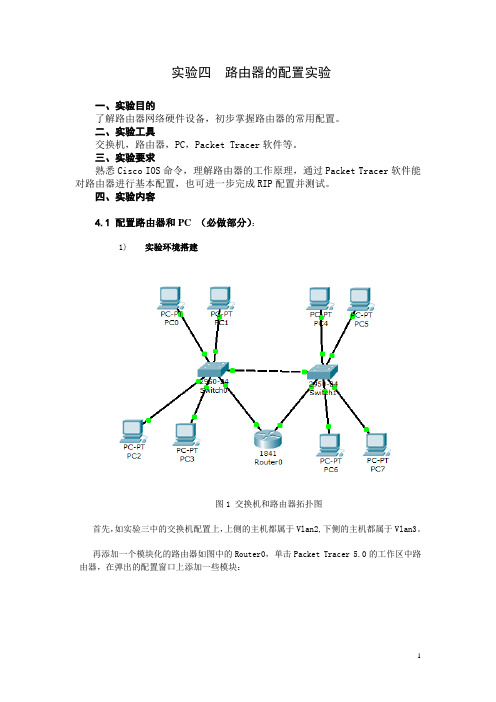
实验四路由器的配置实验一、实验目的了解路由器网络硬件设备,初步掌握路由器的常用配置。
二、实验工具交换机,路由器,PC,Packet Tracer软件等。
三、实验要求熟悉Cisco IOS命令,理解路由器的工作原理,通过Packet Tracer软件能对路由器进行基本配置,也可进一步完成RIP配置并测试。
四、实验内容4.1 配置路由器和PC (必做部分):1)实验环境搭建图1 交换机和路由器拓扑图首先,如实验三中的交换机配置上,上侧的主机都属于Vlan2,下侧的主机都属于Vlan3。
再添加一个模块化的路由器如图中的Router0,单击Packet Tracer 5.0的工作区中路由器,在弹出的配置窗口上添加一些模块:图2默认情况下,路由器的电源是打开的,添加模块时需要关闭路由器的电源,单击图2箭头所指的电源开关,将其关闭,路由器的电源关闭后绿色的电源指示灯也将变暗。
图3 添加所需要的模块在“MODULES”下寻找所需要的模块,选中某个模块时会在下方显示该模块的信息。
然后拖到路由器的空插槽上即可。
2)与路由器左边相连的交换机对应的端口的VLAN设置为VLAN2图5 与路由器连接的交换机端口设置3)同理,与路由器右边相连的交换机对应的端口的VLAN设置为VLAN3。
4)相应的将路由器左边的连线端口的IP设置为与VLAN2有关的192.168.2.254。
图6 路由器端口IP设置5)同理,相应的将路由器右边的连线端口的IP设置为与VLAN3有关的192.168.3.254 6)各个PC的IP设置:图7 PC机上的IP配置7).测试:PC0 ping PC2、PC4、PC6结果:任何两台主机,无论是否属于相同的VLAN,都能ping通。
问题:1.在路由器特权模式下输入“show ip route”会显示什么?2.在路由器接口模式下输入什么可以设置该接口的IP地址?3.若上述PC的子网掩码都为255.255.254.0,则会出现什么情况,请测试,并分析PC0 ping PC6在不同掩码情况下数据包的传输路径。
计算机网络实验四_路由器的配置
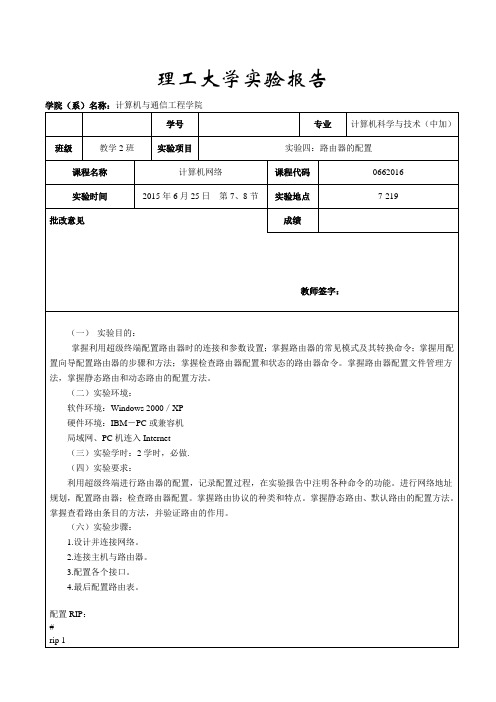
1.设计并连接网络。
2.连接主机与路由器。
3.配置各个接口。
4.最后配置路由表。
配置RIP:
#
rip 1
version 2
network 0.0.0.0
#
路由表:
[r1]display ip routing-table
Routing Tables: Public
Destinations : 10 Routes : 10
理工大学实验报告
学院(系)名称:计算机与通信工程学院
学号
专业
计算机科学与技术(中加)
班级
教学2班
实验项目
实验四:路由器的配置
课程名称
计算机网络
课程代码
0662016
实验时间
2015年6月25日第7、8节
实验地点
7-219
批改意见
成绩
教师签字:
(一)实验目的:
掌握利用超级终端配置路由器时的连接和参数设置;掌握路由器的常见模式及其转换命令;掌握用配置向导配置路由器的步骤和方法;掌握检查路由器配置和状态的路由器命令。掌握路由器配置文件管理方法,掌握静态路由和动态路由的配置方法。
Routing Tables: Public
Destinations : 10 Routes : 10
Destination/Mask Proto Pre Cost NextHop Interface
20.0.1.0/24 Direct 0 0 20.0.1.1 Eth0/0
20.0.1.1/32 Direct 0 0 127.0.0.1 InLoop0
Cellular0/0 down down unassigned Cellular0...
实验四、路由器接口及静态路由的配置doc
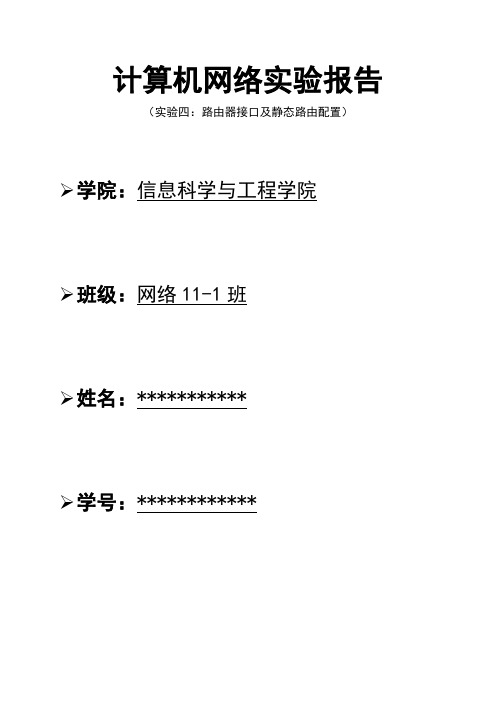
计算机网络实验报告(实验四:路由器接口及静态路由配置)学院:信息科学与工程学院班级:网络11-1班姓名:***********学号:************实验四:路由器接口及静态路由配置一、实验目的1、掌握路由器上常见接口的基础配置命令与方法。
2、掌握简单的IP地址规划方法。
3、掌握几个网络之间的静态路由配置方法二、实验任务1、网络拓扑构建。
添加一台路由器,带2个FastEthernet接口,添加2台PC机,用交叉双绞线将PC机分别与两个FastEthernet口连接。
如下图所示。
2、分别为PC1、PC2、F0/0、F0/1规划IP地址及子网掩码。
原则是:PC1与F0/0应该属于同一网段;PC2与F0/1应该属于同一网段;F0/0与F0/1应该属于不同一网段。
请填写下表。
序号接口IP地址子网掩码1 PC1 192.168.1.2 255.255.255.02 PC2 192.168.2.2 255.255.255.03 F0/0 192.168.1.1 255.255.255.04 F0/1 192.168.2.1 255.255.255.03、分别为PC1和PC2配置IP地址及子网掩码,参数由上表确定。
4、FastEthernet接口配置,包括IP地址、子网掩码等。
5、连通性测试。
请测试接口之间的连通性并分析原因,填写下表。
序号测试对象测试结果原因1 PC1与F0/0 通过2 PC1与F0/1 不通过Request timed out.3 PC1与PC2 不通过Request timed out.4 PC2与F0/0 不通过Request timed out.5 FC2与F0/1 通过6、分别给PC1及PC2配置合适的网关,重新测试连通性,并填写下表。
(pc1 的网关为与路由器连接的的接口的IP地址192.168.1.1)序号测试对象测试结果原因1 PC1与F0/0 通过2 PC1与F0/1 通过3 PC1与PC2 通过4 PC2与F0/0 通过5 FC2与F0/1 通过7、构建如下网络拓扑,其中R1及R2相应接口的IP地址及子网掩码如下表所示,PC机的IP地址。
实验四.路由器的配置doc
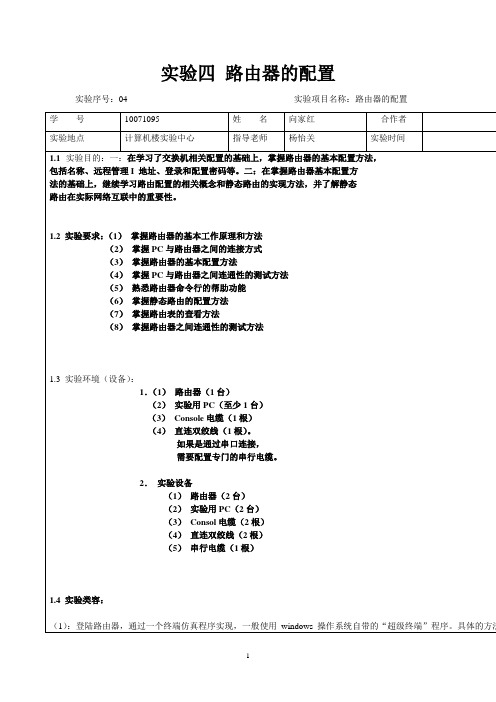
实验四路由器的配置实验序号:04 实验项目名称:路由器的配置(3)验证路由器Router-A的静态路由配置。
Router-A#show ip routeCodes: C - connected, S - static, I - IGRP, R - RIP, M - mobile, B - BGPD - EIGRP, EX - EIGRP external, O - OSPF, IA - OSPF inter areaN1 - OSPF NSSA external type 1, N2 - OSPF NSSA external type 2E1 - OSPF external type 1, E2 - OSPF external type 2, E - EGPi - IS-IS, L1 - IS-IS level-1, L2 - IS-IS level-2, ia - IS-IS inter area* - candidate default, U - per-user static route, o - ODRP - periodic downloaded static routeGateway of last resort is not set172.16.0.0/24 is subnetted, 1 subnets (表示172.16.0.0/24是一个子网段)C 172.16.1.0 is directly connected, Ethernet0 (表示到PC1的直连网络)10.0.0.0/24 is subnetted, 1 subnetsS 10.10.1.0 [1/0] via 192.168.0.2 (到10.10.0.0/24网络的静态路由)C 192.168.0.0/24 is directly connected, Serial0需要注意的是,如果在运行“sh ip route”命令后,出现“ip redirect cache is empty”的提示信息,说明路由器(或三层交换机)的路由功能没有启用。
计算机网络 实验四、路由器基本配置
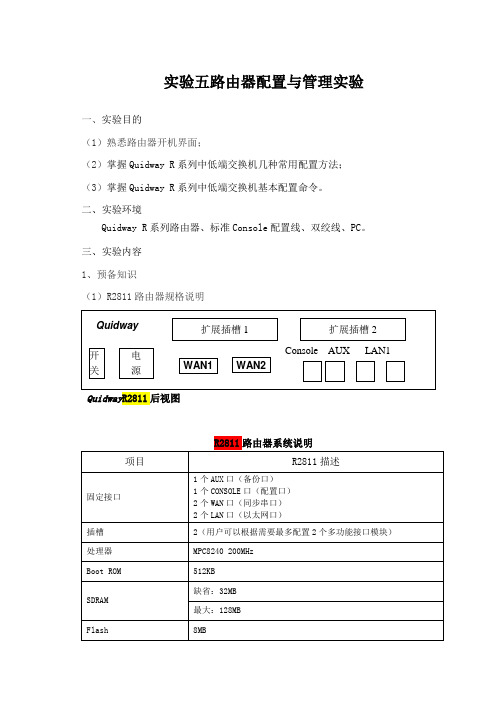
实验五路由器配置与管理实验一、实验目的(1)熟悉路由器开机界面;(2)掌握Quidway R系列中低端交换机几种常用配置方法;(3)掌握Quidway R系列中低端交换机基本配置命令。
二、实验环境Quidway R系列路由器、标准Console配置线、双绞线、PC。
三、实验内容1、预备知识(1)R2811路由器规格说明(2)Quidway R2811结构硬件组成:CPU(处理器)RAM(存储正在运行的配置文件)FLASH(负责保存OS的映像和路由器的微码)NVRAM(保存配置件)ROM(加载OS)接口(完成路由器与其它设备的数据交换)软件结构:BOOT ROM:主要功能是路由器加电后完成有关初始化工作,并向内存中加入操作系统代码。
VRP(Versatile Routing Platform,通用路由平台):华为路由器上运行的软件平台。
2、配置环境搭建(1)进入路由器配置视图可以使用两种方式进入交换机配置视图:方式(I):使用console口配置Console口配置是交换机最基本、最直接的配置方式。
当交换机第一次被配置时,Console口配置成为配置的唯一手段。
因为其他配置方式都必须预先在交换机上进行一些初始化配置。
Console口配置连接较为简单,只需要用专用配置电缆将配置用主机通信串口和交换机的Console口连接起来即可。
配置时使用Windows操作系统附带的超级终端软件进行命令配置,其具体操作步骤如下:(1)首先启动超级终端,点击windows的开始→程序→附件→通讯→超级终端,启动超级终端;(2)根据提示输入连接描述名称(如:router)后确定,在选择连接时使用COM1后单击“确定”按钮将弹出如图2所示的端口属性设置窗口,并按照如下参数设定串口属性后单击“确定”按钮。
此时,我们已经成功完成超级终端的启动。
如果您已经将线缆按照要求连接好,并且交换机已经启动,此时按Enter键,将进入路由器视图标识符:[Qudiway]方式(II):使用Telnet方式进入配置视图使用Telnet的准备:将本地PC上的以太网卡接口通过交换机与路由器的以太网口相连接(也可以利用交叉线直接将路由器和PC以太口连接),以Console方式配置Telnet用户和口令。
实验四 路由器的基本配置
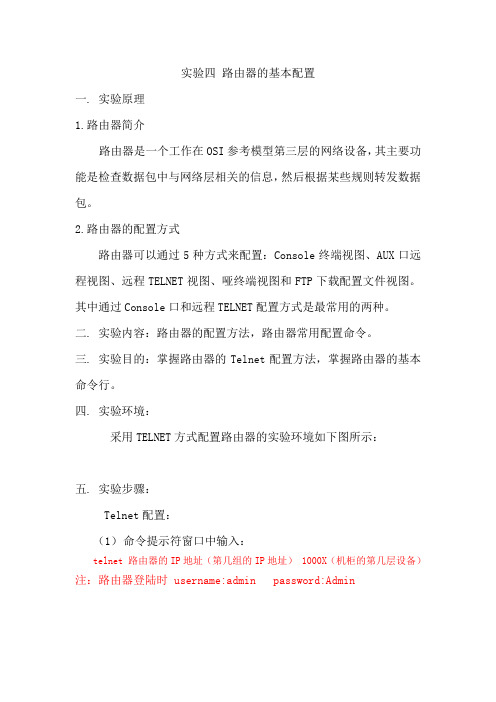
实验四路由器的基本配置一. 实验原理1.路由器简介路由器是一个工作在OSI参考模型第三层的网络设备,其主要功能是检查数据包中与网络层相关的信息,然后根据某些规则转发数据包。
2.路由器的配置方式路由器可以通过5种方式来配置:Console终端视图、AUX口远程视图、远程TELNET视图、哑终端视图和FTP下载配置文件视图。
其中通过Console口和远程TELNET配置方式是最常用的两种。
二. 实验内容:路由器的配置方法,路由器常用配置命令。
三. 实验目的:掌握路由器的Telnet配置方法,掌握路由器的基本命令行。
四. 实验环境:采用TELNET方式配置路由器的实验环境如下图所示:五. 实验步骤:Telnet配置:(1)命令提示符窗口中输入:telnet 路由器的IP地址(第几组的IP地址) 1000X(机柜的第几层设备)注:路由器登陆时 username:admin password:Admin(2)路由器有以下几个常见命令视图:A.用户视图:通过Telnet方式登陆路由器即可进入用户视图,在此视图下可查看路由器一些信息,标识符为:<Quidway>。
B.系统视图:在用户视图方式下输入system-view(sys),即可进入系统视图,标识符为:[Quidway]。
C.接口视图:在系统视图下输入interface interface-type interface-number命令即可进入接口配置视图。
在此视图下路由器的标识符为:[Quidway-Ethernet0]或[Quidway-Serial0]。
D.路由器协议视图:在系统视图下输入相关协议名称即可进入对应协议视图。
例如,当输入rip时,路由器的标识符为:[Quidway-rip]。
(3)路由器的常用帮助在使用命令进行配置的时候,可以借助路由器提供的帮助功能快速完成命令的查找和配置。
A.完全帮助:在任何视图下,输入“?”获取该视图下的所有命令及其简单描述。
实验4 路由器基本配置

实验四 路由器基本配置一、 实验目的1. 理解各种网络连接设备的工作原理。
2. 熟悉packet tracer 的使用方法。
3. 掌握路由器的基本配置方法。
二、 实验理论基础1.简要说明LLC 协议和MAC 协议的功能。
2.说明以太网是如何实现广播信道实现点对点通信。
3.说明以太网中解决共享信道信号冲突的机制。
4.说明集线器、交换机、网桥、路由器的区别。
三、实验步骤1.分别用集线器、网桥、交换机连接网络,并用追踪数据包的方法理解他们的区别;(1)如图1所示,在PC0中分别ping PC1、PC3、PC6,记录效果;(2)把图1中的网桥去掉,直接用网线连接起来,重复作上题;(3)如图2所示,在pc0中ping PC2,记录效果;(4)把图2中的PC0、PC1、PC2组成一个名为aaa ,编号为2的VLAN ,而把另三台电脑组成一个名为bbb ,编号为3的VLAN ,然后在PC0中Ping PC1,记录效果,然后在PC0中Ping PC5,记录效果。
2.路由器的基本配置,写出每个配置的命令。
图3 图4配置内容一:(1) 按图3所示连接网络;图1图2(2) 配置路由器名字为R1;(3) 配置路由器的系统时间为当前时间;(4) 设置路由器的控制台口令为12345;(5) 设置路由器的远程登录口令为54321;(6) 设置路由器的特权口令为abcde,特权密码为edcba;(7) 配置路由器的以太网接口:E0口的IP地址为192.168.0.1/24,E1口的IP地址为192.168.1.1/24;(8) 配置PC1的IP地址为192.168.0.11/24,默认网关为192.168.0.1;(9) 配置PC2的IP地址为192.168.1.22/24,默认网关为192.168.1.1。
配置内容二:(1) 按图4所示连接网络;(2) 配置路由器名字分别为R1 和R2;(3) 配置两个路由器的同步串行口:R1的S0口的IP地址为192.168.10.1/24,R2的S0口的IP地址为192.168.10.2/24;(注意DCE端和DTE端的区别)(4) 配置两个路由器的回环接口:R1的L0口的IP地址为192.168.1.1/24,R2的L0口的IP 地址为192.168.2.1/24。
实验4路由器基本配置及静态路由实验报告
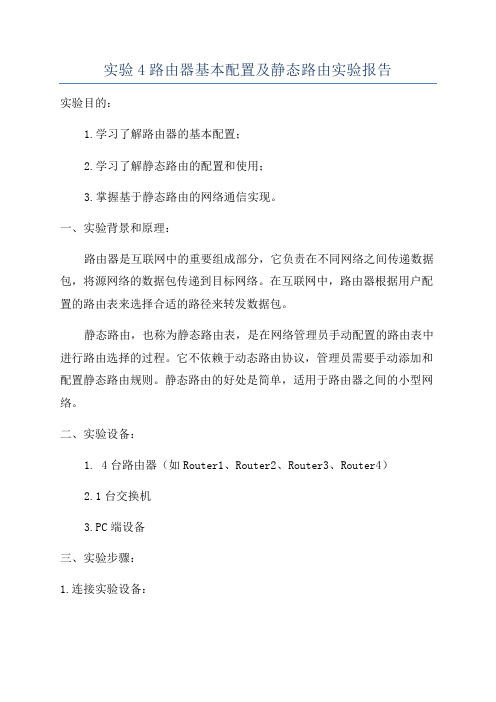
实验4路由器基本配置及静态路由实验报告实验目的:1.学习了解路由器的基本配置;2.学习了解静态路由的配置和使用;3.掌握基于静态路由的网络通信实现。
一、实验背景和原理:路由器是互联网中的重要组成部分,它负责在不同网络之间传递数据包,将源网络的数据包传递到目标网络。
在互联网中,路由器根据用户配置的路由表来选择合适的路径来转发数据包。
静态路由,也称为静态路由表,是在网络管理员手动配置的路由表中进行路由选择的过程。
它不依赖于动态路由协议,管理员需要手动添加和配置静态路由规则。
静态路由的好处是简单,适用于路由器之间的小型网络。
二、实验设备:1. 4台路由器(如Router1、Router2、Router3、Router4)2.1台交换机3.PC端设备三、实验步骤:1.连接实验设备:将4台路由器和1台交换机进行连接,形成一个局域网,所有设备通过交换机互相连接。
2.配置IP地址:在每台路由器上配置IP地址,确保不同路由器上的接口IP地址在同一网段内。
3.配置静态路由:在每台路由器上配置静态路由表。
管理员需要手动添加和配置每个路由器的静态路由规则,使得不同的子网可以相互通信。
4.测试网络通信:使用PC端设备对各子网进行ping测试,确认静态路由配置正确无误。
根据ping的结果,可以判断是否能够正常通信。
四、实验结果:经过上述步骤,完成了4路由器的基本配置及静态路由配置。
经过网络测试,可以得出以下结论:1.路由器间的网络互通正常,可以通过静态路由实现不同子网之间的通信;2.配置正确的静态路由表可以实现跨网络的数据包转发;3.静态路由的配置相对简单,适用于小型网络。
五、实验总结:通过本次实验,我们学会了基本的路由器配置和静态路由的配置与使用。
实验过程中,我们遇到了一些问题,如IP地址配置错误、静态路由配置错误等,通过排查问题和调整配置,解决了这些问题。
实验过程中,我们对路由器和网络通信有了更深入的了解,掌握了一些基本的网络配置技巧。
实验四路由器的基本配置
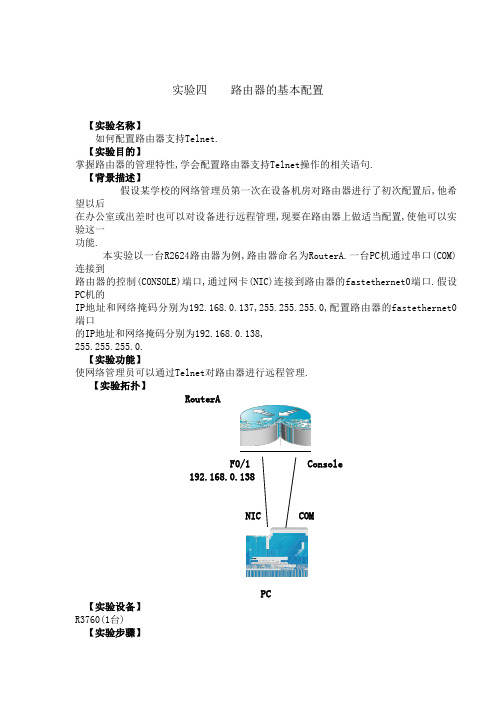
实验四路由器的基本配置【实验名称】如何配置路由器支持Telnet.【实验目的】掌握路由器的管理特性,学会配置路由器支持Telnet操作的相关语句.【背景描述】假设某学校的网络管理员第一次在设备机房对路由器进行了初次配置后,他希望以后在办公室或出差时也可以对设备进行远程管理,现要在路由器上做适当配置,使他可以实验这一功能.本实验以一台R2624路由器为例,路由器命名为RouterA.一台PC机通过串口(COM)连接到路由器的控制(CONSOLE)端口,通过网卡(NIC)连接到路由器的fastethernet0端口.假设PC机的IP地址和网络掩码分别为192.168.0.137,255.255.255.0,配置路由器的fastethernet0端口的IP地址和网络掩码分别为192.168.0.138,255.255.255.0.【实验功能】使网络管理员可以通过Telnet对路由器进行远程管理.【实验拓扑】RouterAF0/1 Console192.168.0.138NIC COMPC【实验设备】R3760(1台)【实验步骤】步骤1.在路由器上配置fastethernet0端口的IP地址.Red-Giant>enable !进入特权模式Red-Giant#configure terminal !进入全局配置模式Red-Giant(config)#hostname routerA !配置路由器名称为“RouterA”routerA(config)#interface fastethernet0 !进入路由器接口配置模式routerA(config-if)#ip address 192.168.0.138 255.255.255.0 !配置路由器管理接口IP地址routerA(config-if)#no shutdown !开启路由器fastethernet0接口验证测试:验证路由器接口fastethernet0的IP地址已经配置和开启routerA#show ip interface fastethernet0或routerA#show ip interface brief步骤2.配置路由器远程登录密码.routerA(config)#line vty 0 4 !进入路由器线路配置模式,配置前5个用户登录的密码。
- 1、下载文档前请自行甄别文档内容的完整性,平台不提供额外的编辑、内容补充、找答案等附加服务。
- 2、"仅部分预览"的文档,不可在线预览部分如存在完整性等问题,可反馈申请退款(可完整预览的文档不适用该条件!)。
- 3、如文档侵犯您的权益,请联系客服反馈,我们会尽快为您处理(人工客服工作时间:9:00-18:30)。
福建农林大学实验报告
系(教研室):专业:年级:2009级
实验课程:计算机网络
姓名:学号:实验室号:_ 计算机号:
实验时间:2012/6/1 指导教师签字:成绩:
实验四路由器配置实验
一、实验目的
1. 认识路由器的端口、型号
2.掌握路由器的路由配置
3. 理解网络互联的基本原理
二、实验环境与设备
本实验在PC机上利用模拟软件Packet Tracer V5.2进行操作。
三、实验内容
1.路由器接口的配置
2.静态路由配置
3.默认路由配置(选做)
4.动态路由配置(选做)
四、实验步骤
1. 路由器接口的配置
创建如图所示的拓扑结构图。
(1)为主机PC0,PC1,PC2配置IP地址、子网掩码和默认网关。
(2)为路由器的各个接口分配IP地址和子网掩码,交换机不用配置。
(4)如配置Router0
(5)查看路由器的路由表
使用命令:show ip route显示路由表中的路由信息。
保存此时路由器显示的路由信息,以便与后面的实验结果进行比较。
(C表示直连路由)
Router0的路由表:
Router1的路由表:
Router2的路由表:
(6)测试主机之间的连通性
PC0与PC2的连通性:
PC1与PC2的连通性:
原因:因为不在同一个网段。
2. 配置静态路由
(1)在Router0中添加一条到网络192.168.3.0的静态路由,命令如下:Router(config)#ip route 192.168.3.0 255.255.255.0 172.16.1.1
(2)再去查看Router0路由表,与步骤(2)中的路由表进行对比,观察路由表的变化情况。
(3)在Router2中添加一条到网络192.168.1.0的路由后,路由表如下:Router(config)#ip route 192.168.1.0 255.255.255.0 172.16.1.2
(4)测试PC0与PC2的连通性
PC0 与 PC2的连通性如下图:
(5)在Router1和Router2中各添加一条静态路由,以实现PC1与PC2的互通。
在Router1中添加静态路由:
Router1路由表:
在Router2中添加静态路由:
Router2路由表:
P1与P2的连通性:
(6)测试PC0 与PC1 的连通性
此时,PC0 与PC2 可以互通,PC1 与PC2 可以互通,那么,PC0 与PC1 的连通
情况是如何的呢?
查看Router0 的路由表可知,其中不存在到达PC1 所在网络(192.168.2.0)的路由,查看Router2 的路由表可知,其中不存在到达PC0 所在网络(192.168.1.0)的路由,因此,PC0 与PC1 的连通性为不通。
(7)请分别在Router0和Router1中添加静态路由,以实现PC0与PC1的互通。
请在实验报告中记录你所使用的配置命令、主机间的连通性测试结果以及Router0和Router1的路由表(以截图形式)。
在Router0添加静态路由:
路由表:
在Router1中添加静态路由:
路由表:
P0与P1连通性测试:
3. 设置默认路由
经过上一个实验(配置静态路由)的实验操作后,路由器Router0 的路由表如下:(S 表示静态路由)
PC0 想要访问PC1 和PC2 所在网络,需要在Router0 中添加两条静态路由。
这两条静态路由的下一跳IP 地址相同,并且Router0 所在网络只有一条通路连接其它网络。
这种情况下,如果使用默认路由,则Router0 只需设置一条默认路由就可使PC0 可访问PC1 和PC2,这样Router0 的路由表将更加简单。
下面我们来看看默认路由的配置:
(1)首先删除Router0 中到达PC1 和PC2 所在网络的静态路由,参考命令如下:Router#conf t
Router(config)#no ip route 192.168.2.0 255.255.255.0
Router(config)#no ip route 192.168.3.0 255.255.255.0
Router(config)#exit
Router#show ip route //查看是否删除成功
(2)在Router0 中添加一条默认路由,命令为:
Router#conf t
Router(config)#ip route 0.0.0.0 0.0.0.0 172.16.1.1
Router(config)#exit
Router#show ip route
路由表中的路由信息为:(S*为默认路由)
(3)再测试PC0 与PC1,PC2 的连通性(通)。
4. 动态路由协议RIP的配置
本实验使用与上一个实验相同的网络拓扑结构,在配置RIP协议之前,先把三个路由器中的静态路由和默认路由全部删除,然后按如下步骤操作。
(1)查看三个路由器的路由表信息,可看到此时路由表中只有直连路由C。
(2)在Router0上配置RIP协议,配置命令如下:
Router#conf t
Router(config)#router rip //设置RIP协议
Router(config-router)#network 192.168.1.0
Router(config-router)#network 172.16.1.0
//network命令功能:发布直连路由
Router(config-router)#exit
Router(config)#
(3)在Router1,Router2上配置RIP协议的命令同上。
请在实验报告中记录你所使用的命令。
Router1:
Router2:
(4)查看三个路由器的路由表,可看到各路由器学到的网段。
下图是运行RIP 协议后路由器中的路由信息:(R为RIP动态路由)
Router0的路由表:
Router1的路由表:
Router2的路由表:
(5)测试各主机间的连通性。
PC0和PC1的连通性(通)
PC0和PC2的连通性(通)
PC1和PC2的连通性(通)
五、实验总结
本次实验的主要是的任务是了解路由器的基本设置,和网络之间的连接关系。
通过这次的实验很好的掌握了各个网段之间的,各个路由器下的pc的连接情况。
通过对静态,默认,动态路由配置,使得各个路由器下的PC相互通信。
